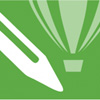Jak przygotować plik
WSKAZÓWKI OGÓLNE:
Aby spełnić oczekiwania względem jakości produktu finalnego przy druku offsetowym materiały do druku powinny być przygotowane wg. obowiązujących zasad poligrafii. Opisujemy w tym dziale najważniejsze z nich, o których nie powinniśmy zapominać przygotowując projekt do druku.
FORMATY PLIKÓW AKCEPTOWANE DO DRUKU:
Akceptujemy pliki w formacie PDF, JPG, JPEG, TIFF, CDR (Corel Draw), PSD (Adobe Photoshop), AI ( Adobe Ilustrator), INDD (Adobe InDesig) oraz spakowane pliki ZIP lub RAR.
ROZDZIELCZOŚĆ PLIKU:
Pliki powinny być zapisane w kolorystyce CMYK, 8 bitów na kanał, bez dołączania dodatkowych profili kolorystycznych. Sugerowana rozdzielczość 300-350 dpi dla druku offsetowego oraz 150 dpi dla druku wielkoformatowego.
JAK PRAWIDŁOWO WYGENEROWAĆ PLIK DO DRUKU:
 Format pliku TIFF
Format pliku TIFF
- Kompresja obrazu LZW
- Kolejność pikseli – z przeplotem
- Profil kolorystyczny CMYK, 8 bitów na kanał, bez osadzania dodatkowych profili, przestrzeń robocza Coated Fogra 39 (ISO 12647-2:2004)
- Wszystkie warstwy powinny zostać spłaszczone
- Spady – (2-3 mm), rozdzielczość obrazu 300-350 dpi
- Projekt powinien być przygotowany w skali 1:1
 Format pliku JPEG
Format pliku JPEG
- Zapis w trybie – STANDARD
- Opcja obrazu w wartości 12 – MAKSIMUM
- Profil kolorystyczny CMYK, 8 bitów na kanał, bez osadzania dodatkowych profili, przestrzeń robocza Coated Fogra 39 (ISO 12647-2:2004)
- Spady – (2-3 mm), rozdzielczość obrazu 300-350 dpi
- Projekt powinien być przygotowany w skali 1:1
 Format pliku PDF
Format pliku PDF
- Kompresja obrazu LZW
- Kolejność pikseli – z przeplotem
- Profil kolorystyczny CMYK, 8 bitów na kanał, bez osadzania dodatkowych profili, przestrzeń robocza Coated Fogra 39 (ISO 12647-2:2004)
- Wszystkie warstwy powinny zostać spłaszczone
- Spady (2-3 mm), rozdzielczość obrazu 300-350 dpi
- Projekt powinien być przygotowany w skali 1:1
 Pliki generowane z Adobe Illustrator
Pliki generowane z Adobe Illustrator
- Kroje pisma zamienione na krzywe
- Bitmapy w pracy zapisane w 300 DPI, w trybie 8 bitów na kanał
- Zgodność z pdf 1.4 (Acrobat 5) w jakości drukarskiej (ang. press quality)
- Profil kolorystyczny CMYK, 8 bitów na kanał, bez osadzania dodatkowych profili, przestrzeń robocza Coated Fogra 39 (ISO 12647-2:2004)
- Spady (2-3 mm), rozdzielczość obrazu 300-350 dpi
- Projekt powinien być przygotowany w skali 1:1, wyśrodkowany na stronie
Pliki generowane z Adobe Photoshop
- Bitmapy w pracy zapisane w 300 DPI, w trybie 8 bitów na kanał
- Zgodność z pdf 1.4 (Acrobat 5), w jakości drukarskiej (ang. press quality)
- Profil kolorystyczny CMYK, 8 bitów na kanał, bez osadzania dodatkowych profili, przestrzeń robocza Coated Fogra 39 (ISO 12647-2:2004)
- Spady zwiększony projekt o (2-3 mm), rozdzielczość obrazu 300-350 dpi
- Projekt powinien być przygotowany w skali 1:1
Pliki generowane z Adobe InDesign
- Kroje pisma zamienione na krzywe
- Bitmapy w pracy zapisane w 300 DPI
- Zgodność z pdf 1.4 (Acrobat 5), w jakości drukarskiej (ang. press quality)
- Profil kolorystyczny CMYK, 8 bitów na kanał, bez osadzania dodatkowych profili, przestrzeń robocza Coated Fogra 39 (ISO 12647-2:2004)
- Spady (2-3 mm), rozdzielczość obrazu 300-350 dpi
- Projekt powinien być przygotowany w skali 1:1
Pliki generowane z Corel Draw
- Akceptowany format zapisu CDR do wersji x8
- Stosując w projekcie efekty przeźroczystości, soczewek, cieni i gradientów, należy liczyć się z możliwością błędnego ich odwzorowania, wówczas najlepiej wszystkie takie elementy zamienić na bitmapy CMYK (8 bitów), z włączonym wygładzaniem obrazów
- Obiekty powinny być pogrupowane
- Pliki Corel Draw nie są plikami postscriptowym i nie bierzemy odpowiedzialności za błędy w druku wynikające z nieprawidłowego ich przygotowania
- Sugerujemy zapis do PDF
Generując pdf należy zaznaczyć następujące opcje:
- PDF wersja 1.4 (Acrobat 5), w jakości drukarskiej (ang. press quality)
- Kolorystyka CMYK, bez osadzania profilów
- Zmniejszanie rozdzielczości map bitowych: Kolor – 400, Skala szarości – 400, Monochromatyczne – 600
- Teksty powinny być zamienione na krzywe (convert to curves)
Wszystkie pliki przesłane w formacie CDR, PSD, INDD, AI będą zapisywane do wersji podglądowej i odsyłane klientowi do akceptacji.
PODSTAWOWE ZASADY PRZYGOTOWANIA PRACY
OBSZAR ROBOCZY / STRONY
Najważniejszą czynnością na początku pracy nad projektem jest prawidłowe ustawienie strony roboczej, czyli obszaru na którym powstanie projekt. W programach do grafiki wektorowej ( Adobe Illustrator, Corel) ustaw stronę netto (wymiary po docięciu) – np. plakat A3 297 x 420 mm i dodaj do niej obszar spadu.
Wyjątkiem jest Adobe Photoshop, gdzie należy od razu ustawić obszar roboczy ze spadami po 3 mm z każdej strony– np. plakat A3 297 x 420 mm będzie to 303 x 426 mm.
SPADY
Spad jest to najprościej mówiąc 2-3 mm margines z tła projektu dodany do formatu, który po wydruku podczas wycinania z dużego arkusza drukarskiego poszczególnych formatów jest obcinany. Tło, zdjęcia i tym podobne elementy dochodzące do krawędzi projektu muszą zostać wypuszczone poza krawędź (o 3 mm z każdej strony do obszaru brutto) np. dla ulotki A5 148 x 210 mm będzie to 154 x 216 mm.
Projekt bez prawidłowych spadów zostanie odesłany do poprawki, ponieważ nie jest możliwe docięcie użytku, tak aby nie były widoczne białe, niezadrukowane krawędzie.
BEZPIECZNE MARGINESY
To obszar w formacie netto określający odległość elementów od brzegów formatu (np. teksty, logotypy etc.), które powinny być odsunięte od linii cięcia na odległość o ok. 4 mm. Aby uniknąć przycięcia tekstu i zadbać o estetykę projektu, zachowaj bezpieczne marginesy.
PRZESTRZEŃ KOLORÓW
Przesyłane pliki do druku powinne być zapisane w kolorystyce CMYK. W przypadku przesłania do nas plików w kolorystyce RGB lub z kolorami dodatkowymi PANTONE zostaną one automatycznie zapisane do kolorystyki CMYK. Drukarnia MCKK NIE PONOSI odpowiedzialności za różnice kolorystyczne w druku wynikające z konwersji RGB oraz PANTONE do kolorystyki CMYK. Aby zachować pełną kontrolę nad wyglądem projektu samodzielnie zamień kolorystykę projektu z RGB na CMYK.
W druku offsetowym możemy użyć również kolorów spot PANTONE jest to jednak proces wymagający przerwania standardowego procesu i przygotowania maszyny drukującej do zastosowania dokładnie wskazanego koloru z palety PANTONE. W naszej drukarni oferujemy druk w kolorystyce PANTONE (po wcześniejszym uzgodnieniu), skontaktuj się z nami. Przygotujemy ofertę realizacji takiego zlecenia.
Projekt nie powinien zawierać osadzonych profili kolorów. Drukujemy przy użyciu profilu Coated Fogra 39 (ISO 12647-2:2004). W optymalnym dobraniu kolorów pomogą wzorniki kolorów dla druku offsetowego i cyfrowego.
ROZDZIELCZOŚĆ ZDJĘĆ
Wymagana rozdzielczość do druku offsetowego to 300 dpi. Wszystkie elementy rastrowe (zdjęcia, grafiki, bitmapy) muszą być w odpowiedniej rozdzielczości, czyli 300 dpi. Materiały przygotowane w mniejszej rozdzielczości będą rozmyte lub rozpikselowane.
ZAMIANA TEKSTÓW NA KRZYWE
Jednym z podstawowych wymogów przy wysyłaniu/przyjmowaniu plików do druku w formie otwartej tj. Corel, Adobe Ilustrator, Adobe Photoshop jest zamiana wszystkich występujących w nim fontów na krzywe.
Na etapie projektowania program korzysta z czcionek zainstalowanych na komputerze i dopóki korzysta się z tego komputera nie ma żadnych sygnałów o błędach. Przesłanie tych plików do innego komputera, gdzie brakuje tych czcionek wiąże się z koniecznością użycia fontów zastępczych, które mogą bardzo różnić się swoimi właściwościami. Nawet jeśli na innym komputerze jest zainstalowana taka sama czcionka, to może się okazać, że jest to jej inna wersja lub jest przygotowana przez innego producenta. W takiej sytuacji program graficzny nawet nie wyświetli komunikatu, że mogą występować błędy, a te w rzeczywistości będą bardzo znaczące.
Aby wygląd tekstów pozostał zgodny z zamierzeniem grafika należy przekształcić je w krzywe. Zaznacz wszystkie teksty występujące w dokumencie, a następnie:
Corel: Rozmieść > przekształć w krzywe lub wciśnij CTRL+Q
Adobe Illustrator: Tekst > zamień na krzywe lub wciśnij SHITF+CTRL+O
Adobe Photoshop: Warstwa > rasteryzuj > warstwa tekstowa lub wciśnij SHIFT+CTRL+E aby spłaszczyć cały obraz.
W przypadku prac zapisanych w formacie PDF z dużą ilością tekstów np. katalogi należy korzystać ze standardowych krojów pism i prawidłowo osadzić fonty w pliku.
PRACA Z TEKSTAMI
Drukowanie tekstu w kolorze czarnym
Tekst w projektach powinien składać się tylko i wyłącznie z koloru czarnego (C: 0%, M: 0%, Y: 0%, K: 100%). Ma to związek z tym, że czcionki to są bardzo drobne elementy i nawet mikroskopijne przesunięcia płyt drukarskich skutkują rozjechaniem się tekstu, a w efekcie może sprawiać wrażenie niewyraźnego tekstu.
Minimalny stopień pisma dla czcionek
Zastosowanie w projekcie zbyt małego stopnia pisma lub najmniejszego możliwego stopnia pisma, dla czcionek jednoelementowych (np. Arial) lub dla czcionek dwuelementowych (np. Times New Roman), a także dla odmian light, powoduje niewyraźny druk tekstu, a litery kolorowe mogą być niespasowane i nieczytelne. Minimalny rozmiar tekstu to 6 pkt. Poniżej tej wartości szczególnie przy tekstach złożonych z CMYK, może występować efekt braku pasowania poszczególnych kolorów.
Minimalne nasycenie
Jeśli zamierzasz użyć koloru czarnego i chcesz uzyskać efekt bardzo delikatnej szarości, minimalne nasycenie barw powinno wynosić Magenta:0%, Yellow:0%, Cyan:0%, Black:8%, poniżej tej wartości poszczególne kolory nie są drukowane.
Tekst wektorowy, a tekst zrasteryzowany
Na czytelność tekstu ma wpływ kilka czynników. Jednym z nich jest, to czy tekst jest zapisany w postaci wektorowej lub czy jest to tekst zrasteryzowany. Wszystkie fonty zainstalowane w komputerze są przygotowane w postaci wektorowej. Dzięki temu można je skalować w nieskończoność, nie tracąc nic na ich jakości. Tekst zrasteryzowany, tak jak cała grafika rastrowa, ma ograniczone możliwości powiększania. Jest to spowodowane tym, że na danej powierzchni dysponujemy określoną, konkretną ilością punktów. Aby efekty rasteryzacji tekstu nie były widoczne dla ludzkiego oka zaleca się przygotowanie materiałów w rozdzielczości min. 300 dpi. Mimo wszystko, należy pamiętać, że tekst zrasteryzowany przeważnie jest gorszej jakości niż tekst w postaci wektorowej.
PRAWIDŁOWO WYKONANY PROJEKT NA PRZYKŁADZIE ULOTKI A6

bezpieczny obszar projektu 95 x 138 mm ( po 5 mm z obu stron)
format netto ulotki A6 105 mm x 148 mm ( ulotka po wycięciu)
format brutto ulotki A6 111 mm x 154 mm ( spady po 3 mm z każdej strony)
składowe tekstu wyłącznie z koloru czarnego ( C: 0%, M: 0%, Y: 0%, K: 100%)
Rozdzielczość zdjęcia 300 dpi
profil kolorystyczny CMYK, bez osadzania dodatkowych profili.
USZLACHETNIENIA
LAKIER WYBIÓRCZY UV
Zaczynając pracę z projektem pamiętaj, że lakier nakładany jest metodą sitodruku przez co posiada pewne ograniczenia techniczne. Wybierając elementy projektu (np. logo, nazwisko), które mają być uszlachetnione lakierem, uwzględnij wymagania:
- najmniejszy element nie może być mniejszy niż 0,4mm;
- odstęp między elementami nie mniejszy niż (0,5mm);
- wielkość tekstu nie mniejsza niż 12pkt;
Maska lakierowania ma być jednolicie czarna. Usuń cienie i przejścia tonalne itp. (jeśli są zastosowane), a następnie nadaj dla wypełnienia i obrysu kolor K=100% (C=0 M=0 Y=0 K=100%)
TŁOCZENIE
Tłoczenie, podobnie jak lakier wybiórczy UV, pozwala na wyróżnienie wybranych elementów projektu. Sam sposób przygotowania plików również jest bardzo podobny.
Znaczną część składową ceny stanowi koszt wykonania matrycy tłoczącej. Twoje matryce, po pierwszym wykorzystaniu są u nas oznaczane i przechowywane. Można zatem skorzystać z nich wielokrotnie przy późniejszych projektach, nie płacąc już kosztów wykonania matrycy.
Wybierając elementy projektu (np. logo, nazwisko), które mają być wytłoczone, uwzględnij wymagania i ograniczenia:
- tylko grafika wektorowa – nie ma możliwości wykonania matrycy tłoczenia na podstawie grafiki rastrowej
- minimalna grubość elementu 0,4mm
- minimalny odstęp między elementami tłoczonymi (światło) 0,75mm
- minimalny rozmiar fontu podstawowego 12pkt
- minimalne odstępy między znakami w ozdobnym kroju pisma 0,75mm
Wzór tłoczenia ma być jednolicie czarny. Usuń cienie i przejścia tonalne itp. (jeśli są zastosowane) a następnie nadaj dla wypełnienia kolor K=100% (C=0 M=0 Y=0 K=100%)
Cały wzór musi być scalony do jednej ścieżki złożonej, bez przecinających się ścieżek, można to sprawdzić w podglądzie szkieletowym. Jeśli zastosowano obrys należy go rozwinąć i scalić, aby wzór tłoczenia składał się tylko z wypełnienia.
HOTSTAMPING
Hotstamping, podobnie jak tłoczenie, pozwala na wyróżnienie wybranych elementów projektu. Sam sposób przygotowania plików również jest bardzo podobny.
Wybierając elementy projektu (np. logo, nazwisko), które mają być pokryte folią hot, uwzględnij wymagania oraz ograniczenia:
- tylko grafika wektorowa – nie ma możliwości wykonania matrycy hotstampingowej na podstawie grafiki rastrowej
- minimalna grubość elementu 0,2 mm
- minimalny odstęp między elementami tłoczonymi (światło) 0,4 mm
- minimalny rozmiar fontu podstawowego 8 pkt
- minimalne odstępy między znakami w ozdobnym kroju pisma 0,75 mm
Wzór tłoczenia ma być jednolicie czarny. Usuń cienie i przejścia tonalne itp. (jeśli są zastosowane), a następnie nadaj dla wypełnienia kolor K=100% (C=0 M=0 Y=0 K=100%)
Cały wzór musi być scalony do jednej ścieżki złożonej, bez przecinających się ścieżek – można to sprawdzić w podglądzie szkieletowym. Jeśli zastosowano obrys należy go rozwinąć i scalić, aby wzór tłoczenia składał się tylko z wypełnienia.
DODATKOWE OPCJE
FALCOWANIE
Falcowanie zwane inaczej złamywaniem, czyli zgięcie arkusza papieru pod kątem 180 stopni, celem zmniejszenia jego formatu. Standardowe falcowanie na C lub Z dla ulotki A4 297 x 210 mm, to trzy równe łamy po 99 mm, względem których należy równać elementy projektu.
Dla składania innego niż standardowe C, Z lub V (na pół) wymagamy załączenia do zlecenia pliku poglądowego z zaznaczonym zwymiarowaniem.
BIGOWANIE
Aby linia falcu była maksymalnie prosta, a złam wytrzymały (dla grubszych papierów) przed falcowaniem stosuje się często bigowanie, zwane inaczej przegniataniem. Polega na wykonaniu wzdłuż falcu, mechanicznego wgniecenia. W ten sposób zbigowana ulotka nie niszczy się tak szybko przy wielokrotnym otwieraniu, a papier i farba nie pękają w miejscach jej zginania.
Dla bigowania innego niż standardowe na pół, wymagamy załączenia do zlecenia pliku poglądowego, z zaznaczonym miejscem bigowania poza spadem projektu, linią przerywaną.
DZIURKOWANIE
Miejsce wykonania otworu, oznaczamy na pierwszej stronie projektu do druku krzyżykiem wielkości 1 mm, w kolorze kontrastowym do tła.
Jak prawidłowo zaznaczyć miejsce otworu:
- oznaczenie miejsca nie może być większe niż 1 mm
- początek otworu nie może być bliżej niż 3 mm od krawędzi
- otwór znajdujący się po lewej stronie awersu wyjdzie po stronie prawej rewersu i odwrotnie
Jest możliwe wykonanie otworu 3 mm, 5 mm, 6 mm oraz 8 mm, co należy zaznaczyć dodając stosowną notatkę do zamówienia.
PERFORACJA
Standardowo wykonujemy perforację np. na biletach lub książkach raportowych (w pionie lub poziomie), przez całą długość użytku.
Przygotowanie pliku z zaznaczonym miejscem perforacji:
- w plikach otwartych (Ai lub CDR) utwórz linię w kontrastowym do tła kolorze, w porządanym miejscu. Takie oznaczenie perforacji umieść na oddzielnej warstwie lub stronie. Oznaczenie powinno być wykonane w taki sposób, aby umożliwiało bezpieczne usunięcie przed drukiem i nie tworzyło ryzyka przypadkowego uszkodzenia projektu.
- w plikach zamkniętych PDF utwórz linię w kontrastowym do tła kolorze w porządanym miejscu. Oznaczenie perforacji umieść na stronie następującej po stronach zawierających grafikę do druku.
- spłaszczone pliki TIF i JPG nie dają możliwości usunięcia przed drukiem linii oznaczającej perforację, dlatego zapisz strony projektu w osobnych plikach i spakuj w archiwum załączając dodatkowy plik z wizualizacją perforacji
SZTANCOWANIE
Sztancowanie inaczej zwane wykrawaniem. Sztancowania dokonuje się za pomocą wykrojnika. Czynność ta polega na wykrawaniu z arkusza danego materiału (np. papieru, kartonu) pożądanego kształtu, często bardzo skomplikowanego – trudnego lub praktycznie niemożliwego do wykonania na gilotynie introligatorskiej.
Rysunek wykrojnika należy stworzyć w programie do grafiki wektorowej Corel lub Illustrator w tym samym dokumencie co projekt aby zachować spasowanie. Linie cięcia, czyli noże markujemy za pomocą koloru czerwonego; bigowanie kolorem zielonym; natomiast perforację czerwoną linią przerywaną.
W pliku otwartym CDR lub Ai pozostawiamy wykrojnik na osobnej warstwie, oddzielnie od grafiki do druku. Natomiast w pliku zamkniętym PDF wykrojnik ma znajdować się na osobnej stronie.
Warto utworzyć dodatkowy plik podglądowy, w którym znajdzie się grafika do druku z naniesionym wykrojnikiem.